华为手机多屏协同功能通过多种连接方式和高效操作提升办公效率。一、五种连接方式适配不同场景:蓝牙靠近连接、手动拖拽连接、扫码连接、同一wi-fi下连接、有线连接,分别适用于办公、家庭及信号差的环境;二、文件互传与剪贴板同步实现跨设备高效传输,支持拖拽文件和复制粘贴文本,但需注意格式兼容性;三、手机界面可在电脑端运行,支持多应用窗口同时操作,需开启镜像或扩展模式,并适合处理非游戏类任务;四、支持分屏与悬浮窗功能,便于多任务并行,调节窗口比例与大小可优化操作体验,但需注意资源占用避免卡顿。

华为手机的多屏协同功能确实提升了办公和日常使用的效率,尤其适合需要频繁在手机和电脑之间切换的用户。如果你还没用过这个功能,或者用了但总觉得没发挥出全部优势,下面这些实战技巧可能会帮上你。

一、多屏协同的五种连接方式,总有一种适合你
多屏协同支持多种连接方式,包括:
- 蓝牙靠近连接:手机靠近电脑自动弹窗,一键连接。
- 手动拖拽连接:在电脑任务栏点击“多屏协同”图标,选择设备连接。
- 扫码连接:电脑端打开指定网页生成二维码,手机扫码即可连接。
- 同一Wi-Fi下连接:在同一网络环境下搜索设备并连接。
- 有线连接:使用USB数据线直连电脑,稳定不掉线。
不同场景适用的方式也不同。比如办公时推荐蓝牙或Wi-Fi连接;在家或信号差的地方,用扫码或有线更省心。
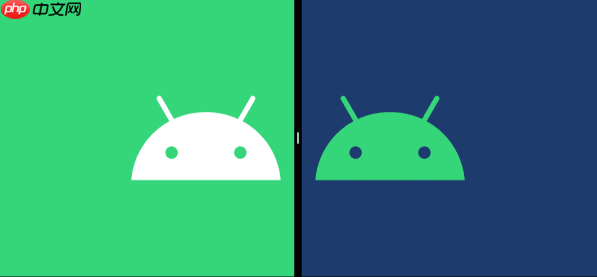
二、文件互传与剪贴板同步,办公效率翻倍
一旦连接成功,最实用的功能之一就是跨设备文件拖拽传输。你可以直接从电脑把文件拖到手机微信里发送,或者从手机相册拖图片到PPT中。
另一个常被忽略的点是剪贴板同步。复制一段文字后,在另一台设备上粘贴也能用。比如你在电脑上复制了一段网址,手机浏览器直接粘贴就能打开。
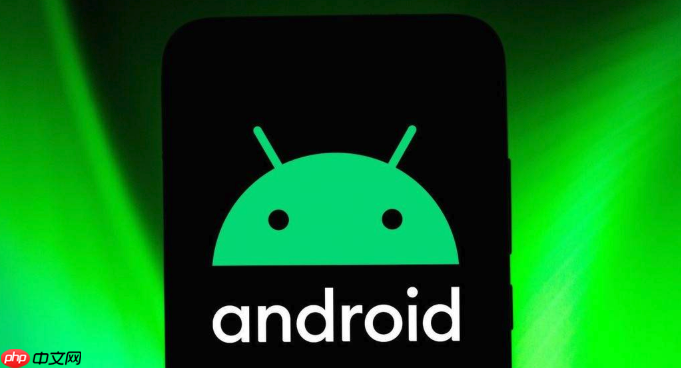
小建议:
- 文件拖拽时注意格式兼容性,比如某些视频格式可能无法直接播放。
- 剪贴板内容尽量控制在纯文本,避免大段带格式的内容影响粘贴效果。
三、手机界面直接运行在电脑上,操作更顺手
部分华为/荣耀笔记本支持将手机界面直接投到电脑屏幕上,并且可以同时打开多个手机应用窗口。这意味着你可以在电脑上直接刷微博、回微信、甚至用手机App处理文档。
使用要点:
- 需要开启“镜像模式”或“扩展模式”。
- 手机通知依然会出现在电脑上,方便及时查看。
- 不建议长时间运行游戏类App,发热会影响体验。
四、多任务并行,边工作边看资料更轻松
多屏协同还支持分屏和悬浮窗功能。例如一边用Word写报告,一边开着手机地图查信息,或者挂着微信视频通话。
操作技巧:
- 悬浮窗大小可调,不影响主界面操作。
- 分屏比例可以根据内容调整,提升视觉舒适度。
- 切换任务时注意资源占用,避免卡顿。
基本上就这些,多屏协同看似简单,但用好了能大幅减少来回切换设备的时间成本。关键是根据自己的使用习惯,找到最适合的连接方式和操作节奏。































